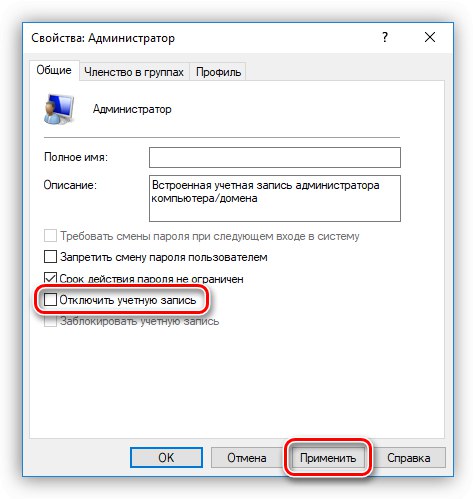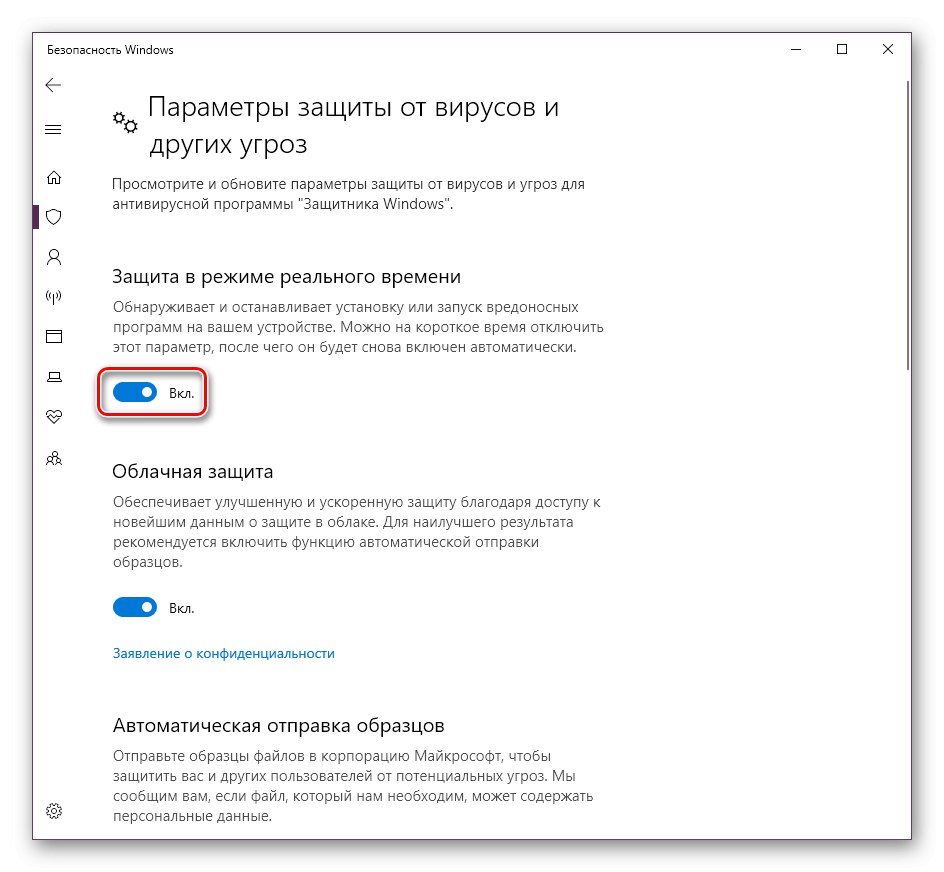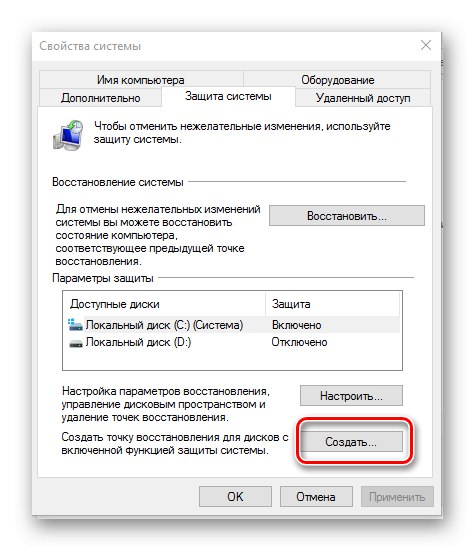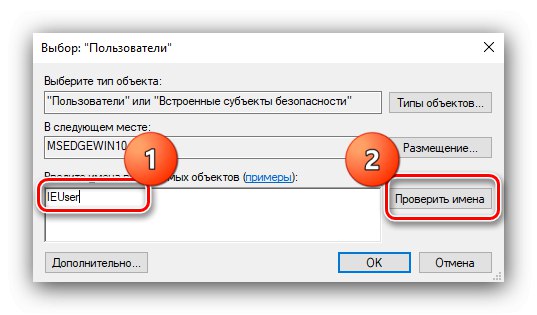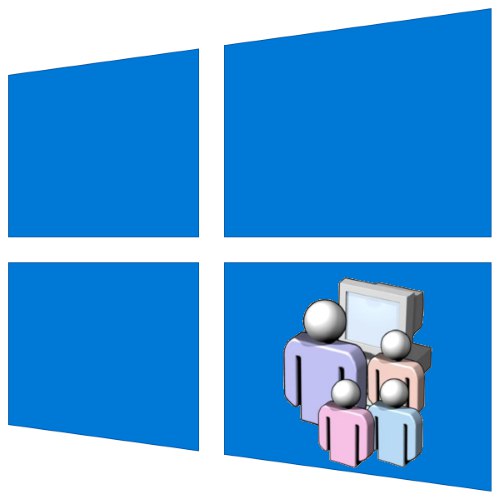
V moduloch systému Windows 10 existuje nástroj na správu účtov uložených v aktuálnom počítači, ktorý sa nazýva „Miestni používatelia a skupiny“... Poďme zistiť, o aký nástroj ide.
Dôležité! Tento doplnok je k dispozícii iba v vydaniach Pro a Enterprise!
Spúšťa sa „Miestni používatelia a skupiny“
Prístup k príslušnej položke je nasledovný:
- Zavolajte nástroj „Spustiť“ klávesová skratka Win + R, zadajte do nej dopyt
lusrmgr.msca kliknite „OK“. - Spustí sa požadovaný nástroj.
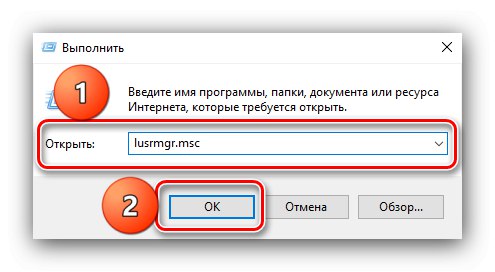
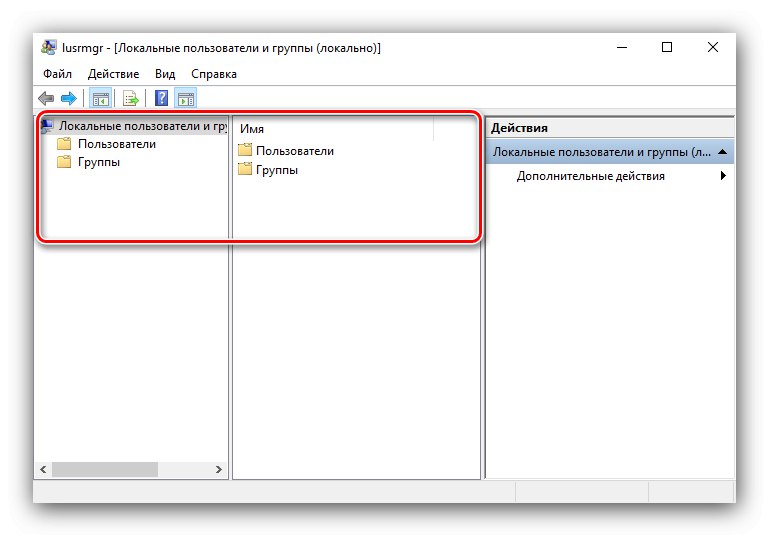
Teraz sa pozrime podrobnejšie na funkcie aplikácie.
„Používatelia“
Tento katalóg obsahuje nasledujúce kategórie:
-
„Správca“ - vstavaný účet, ktorý sa používa počas procesu inštalácie OS predtým, ako si užívateľ vytvorí svoj vlastný. Právomoci tohto účtu sú veľmi rozsiahle a navyše ho nemožno nijakým spôsobom odstrániť. Bude sa vám hodiť, keď budete musieť v systéme vykonať vážne zmeny, ale bežný používateľ správcu na tento účel nestačí.
![Účtovníctvo správcov pre miestnych používateľov a skupiny v systéme Windows 10]()
Prečítajte si tiež: Pomocou vstavaného účtu správcu Windows 10
- "Hosť" - druhý predvolený účet v zadanom adresári. Už z názvu prvku je zrejmé, aký je jeho účel - ide o účet hosťa s obmedzenými právami. Tento účet sa používa na jednorazové použitie a je predvolene zakázaný z dôvodu možnej bezpečnostnej hrozby.
-
„WDAGUtilityAccount“ Je položka použitá Ochranca systému Windows pri otváraní nebezpečných stránok alebo aplikácií, aby nedošlo k ohrozeniu hlavného priestoru. Ak ste nevykonali žiadnu manipuláciu s antivírusovým programom zabudovaným do prvej desiatky, WDAGUtilityAccount aktívne a pútavé.
![Zakážte programu Windows Defender, aby miestni používatelia a skupiny mohli pracovať v systéme Windows 10]()
Prečítajte si tiež: Zakážte program Defender v systéme Windows 10
- „Používateľ“ - účet vytvorený počas počiatočného nastavenia systému.
- „HelpAssistant“ - dočasný záznam, ktorý sa používa na vytvorenie relácie vzdialenej pomoci. Spravuje ho služba Správca relácií pomoci vzdialenej pracovnej plochy.
„Skupiny“
V katalógu „Skupiny“ existuje oveľa viac záznamov - označujú kategórie vymedzené v právach a vykonávaných funkciách. Tento adresár zvyčajne obsahuje nasledujúce položky:
- „Správcovia“ - hlavná skupina, ktorej členovia majú plný prístup k správe operačného systému, pridáva do nej nové účty opatrne.
-
Správcovia technológie Hyper-V - tu sú položky, ktoré majú povolený prístup k virtuálnemu stroju Hyper-V.
Prečítajte si tiež: Virtuálny stroj vo Windows 10
- „Vlastníci zariadenia“ - účty z tejto kategórie duplikujú túto možnosť svojimi právomocami „Správcovia“.
- „Hostia“ - názov hovorí sám za seba: patria sem aj účty hostí.
- „Kryptografické operátory“ - používateľské účty z tejto časti sú schopné vykonávať činnosti spojené s kryptografiou, napríklad s digitálnymi podpismi.
-
Prevádzkovatelia archívov - zaujímavá kategória, pretože záznamy, ktoré obsahuje, sú schopné obísť obmedzenia prístupu do systému, ale iba na účely vytvárania bodov obnovenia alebo záloh.
![Bod obnovenia pre miestnych používateľov a skupiny v systéme Windows 10]()
Prečítajte si tiež: Vytvorte body obnovenia systému Windows 10
- „Prevádzkovatelia konfigurácie siete“ - záznamy z tejto kategórie sú povolené na správu sieťových pripojení.
- Pokročilí používatelia - osobitná možnosť, ktorá existuje na zabezpečenie kompatibility. Faktom je, že táto kategória v predchádzajúcich verziách systému Windows mala obmedzené administrátorské práva na prácu s niektorými aplikáciami. V desiatom vydaní je z bezpečnostných dôvodov úprava tejto skupiny zakázaná, avšak účty sa do nej automaticky umiestnia, ak sa použije niektorá z týchto konkrétnych aplikácií.
- „Používatelia“ - najväčšia časť, ktorá obsahuje všetky používateľské účty.
Zvyšok pozícií sú kategórie systému, s ktorými sa priemerný používateľ pravdepodobne nestretne.
Pridáva sa nový používateľ
Pomocou tohto modulu môžete pridať nový účet. Postup popisuje jeden z našich autorov, odporúčame si prečítať článok na odkaze nižšie.
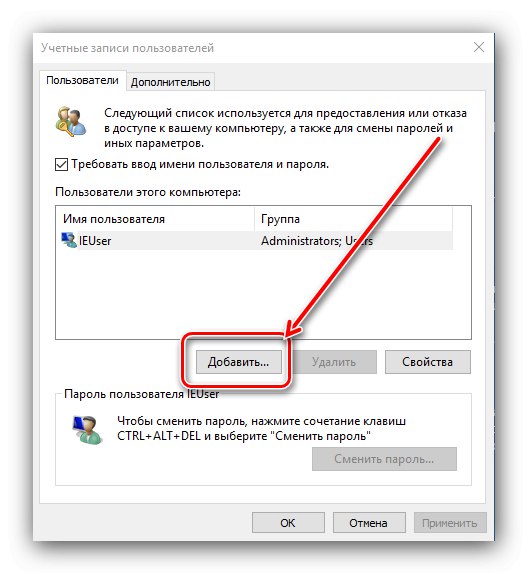
Viac informácií: Pridanie nového používateľa do systému Windows 10
Pripojenie používateľa k skupine
Skupina sa upravuje podľa podobného algoritmu:
- Vyberte jedným kliknutím Maľovanie kategórie, potom použite možnosti „Konať“ – „Pridať používateľa do skupiny“.
- V okne vlastností skupiny kliknite na tlačidlo Pridať.
- Do bloku zadajte názov svojho účtu „Zadajte názvy objektov, ktoré chcete vybrať“a potom kliknite Skontrolujte mená.
![Zadávanie používateľských mien na pridanie do skupiny pomocou modulu snap-in v systéme Windows 10]()
Pod menom by sa malo objaviť podčiarknutie - to znamená, že objekt je rozpoznaný a bude pripojený.
- Po návrate do okna vlastností sa zobrazí názov pridaného účtu.
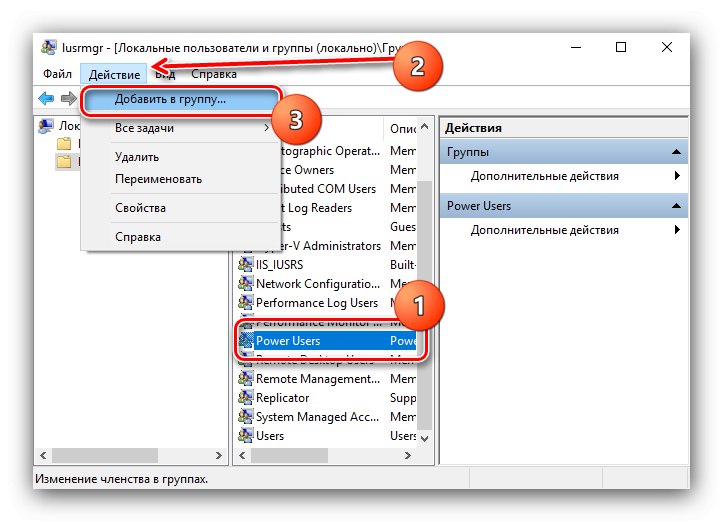
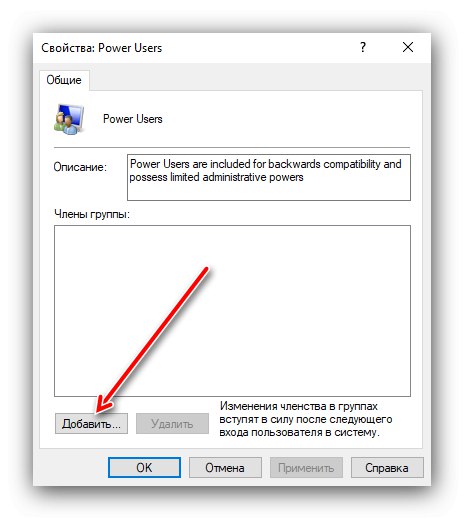
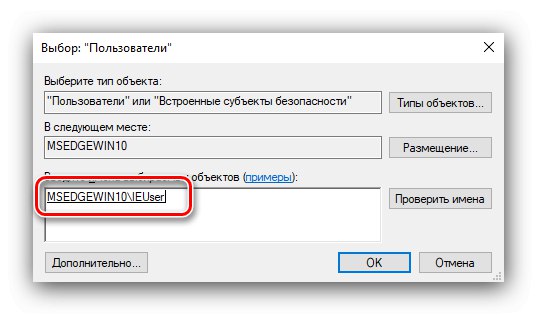
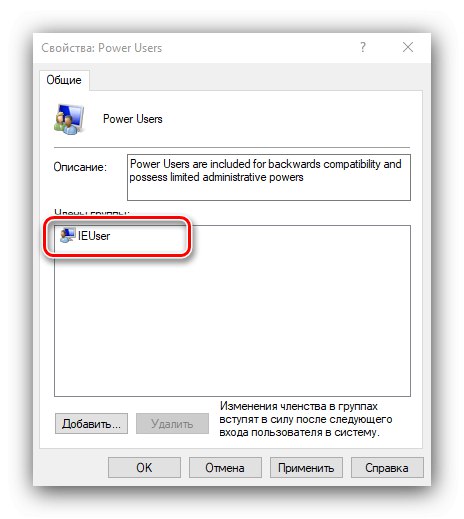
Ako vidíte, nič skutočne zložité.
Teraz viete, čo je vrtná súprava „Miestni používatelia a skupiny“ vo Windows 10.